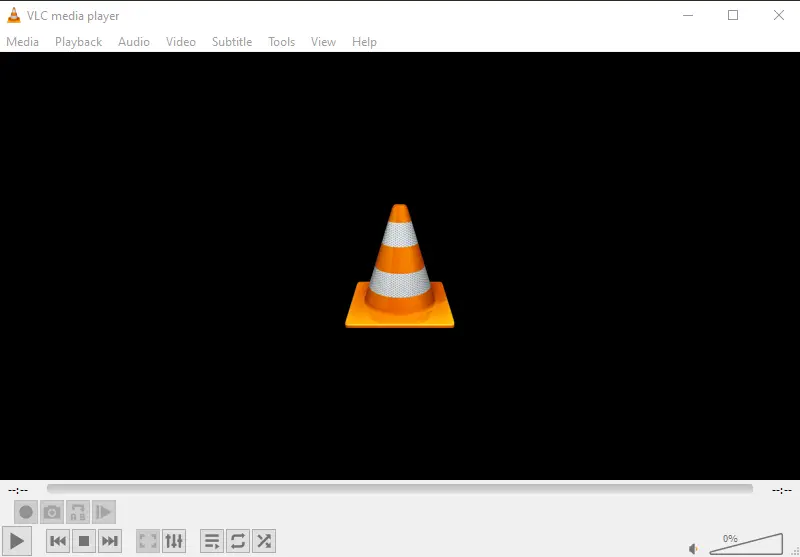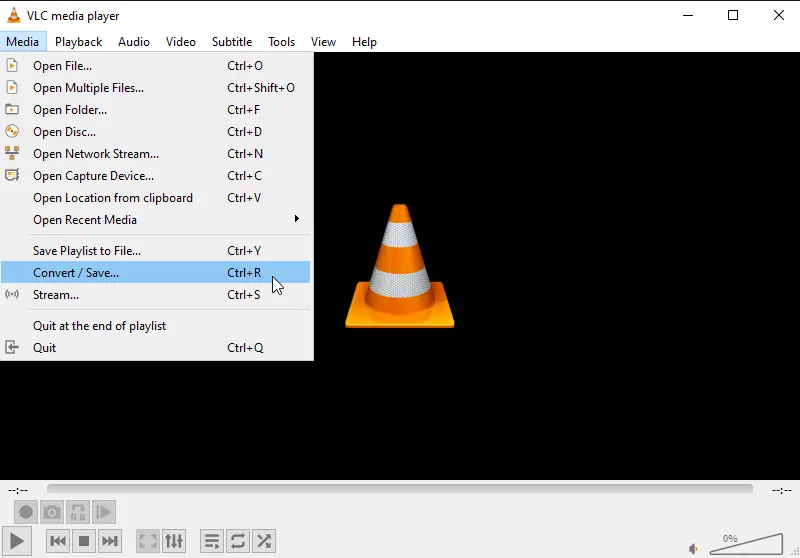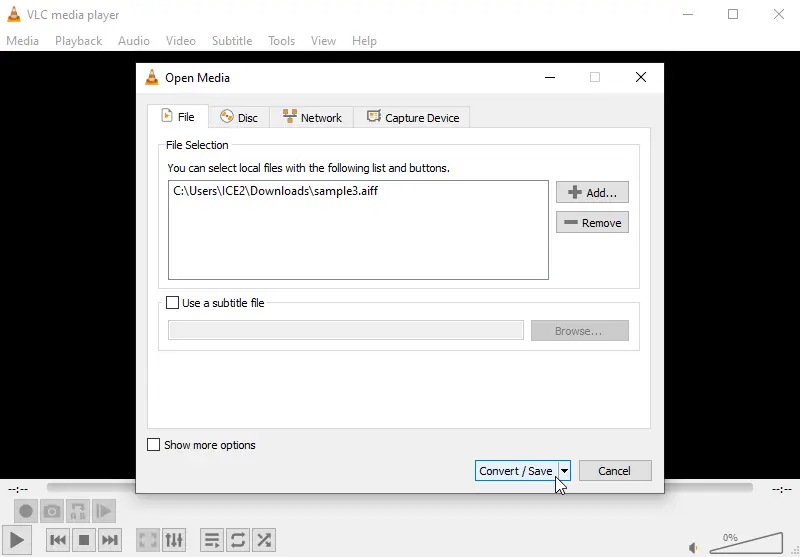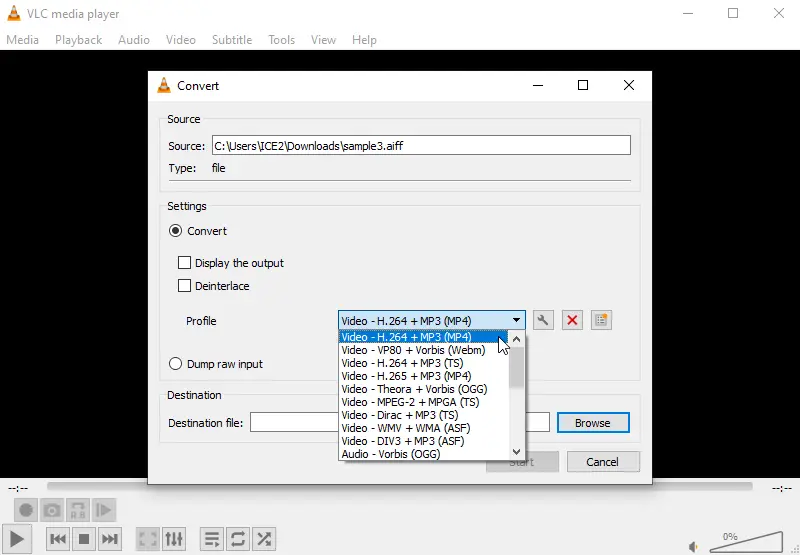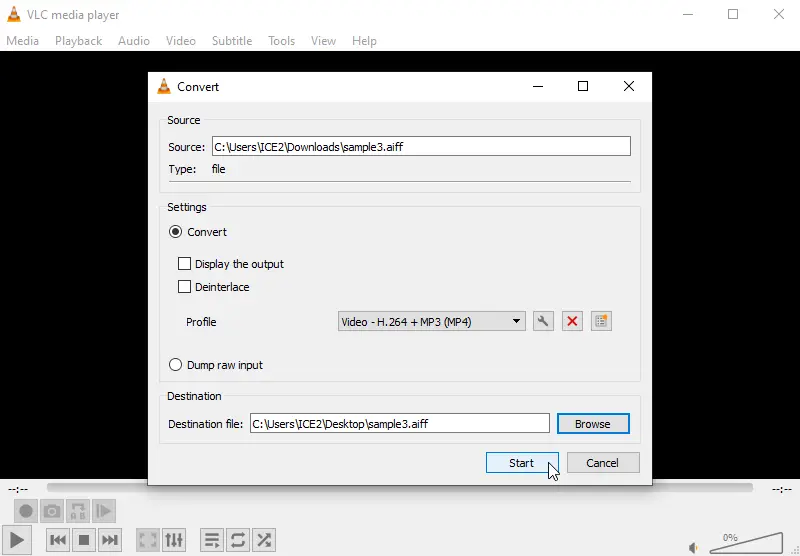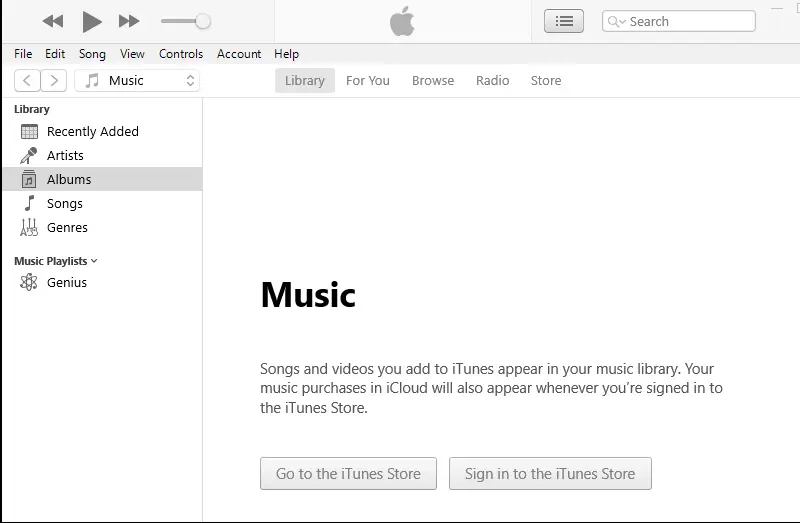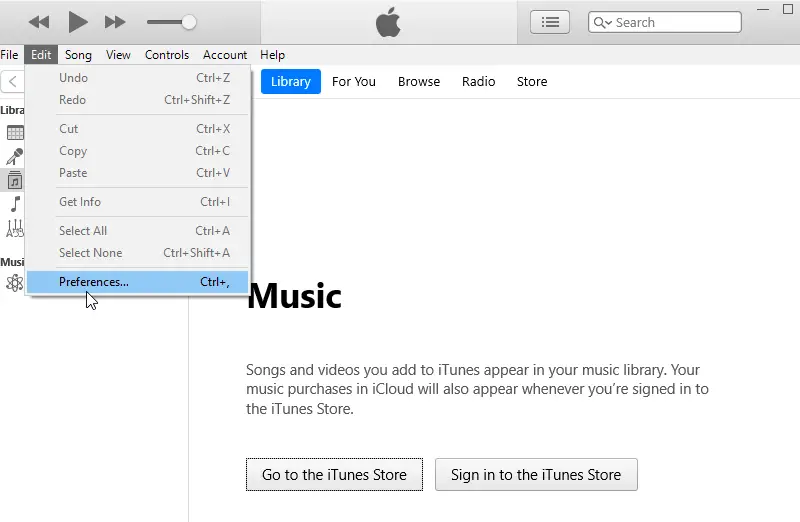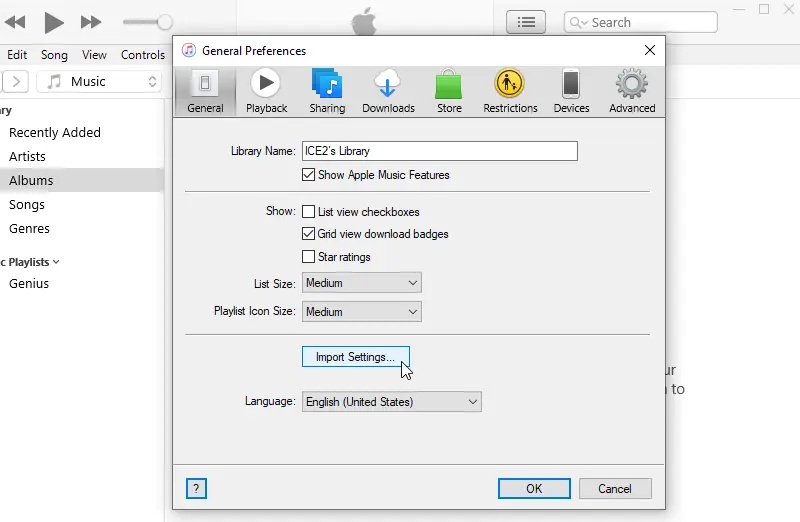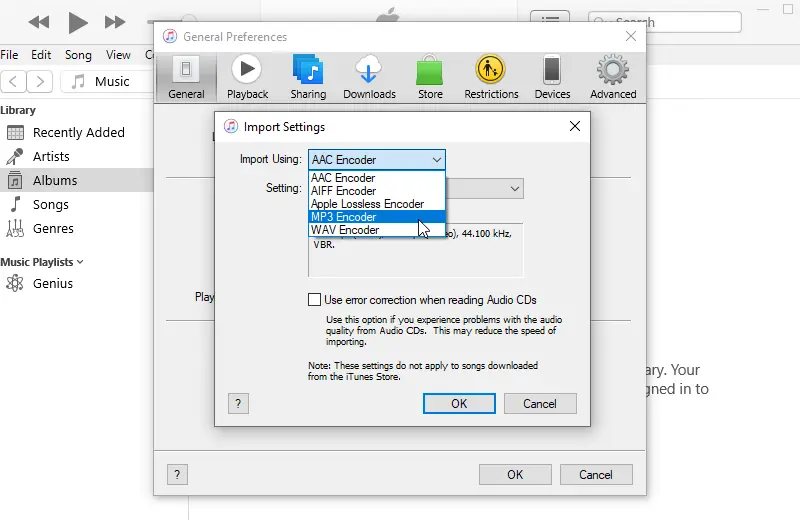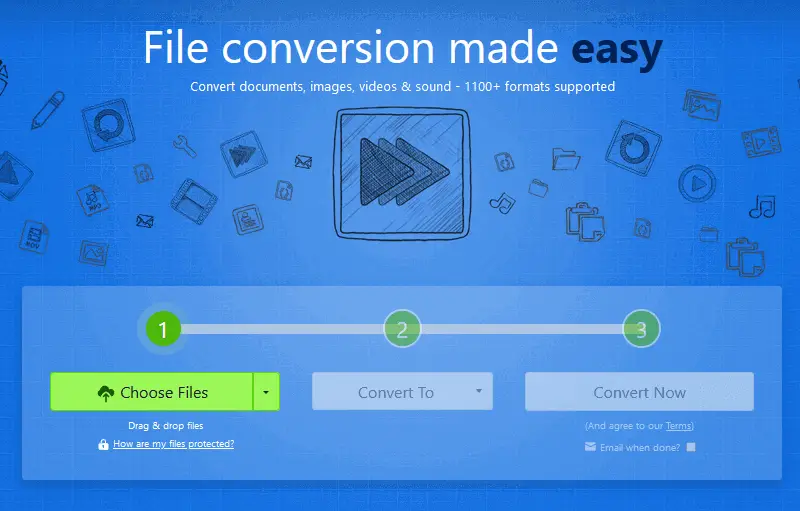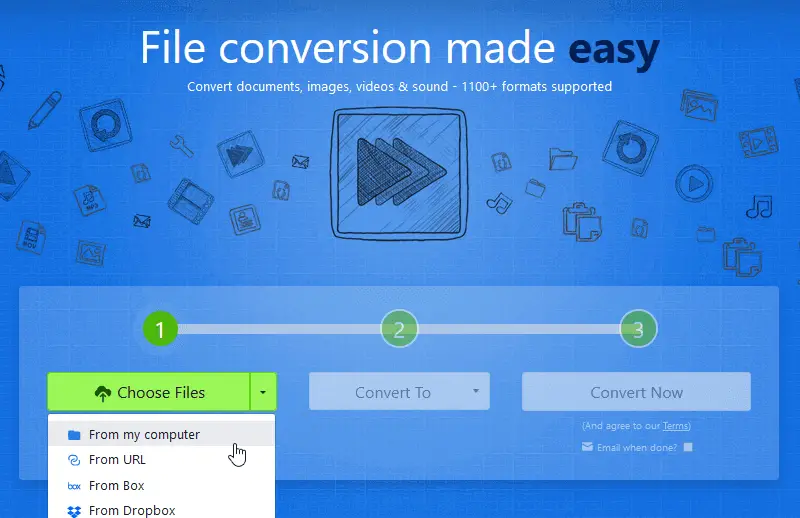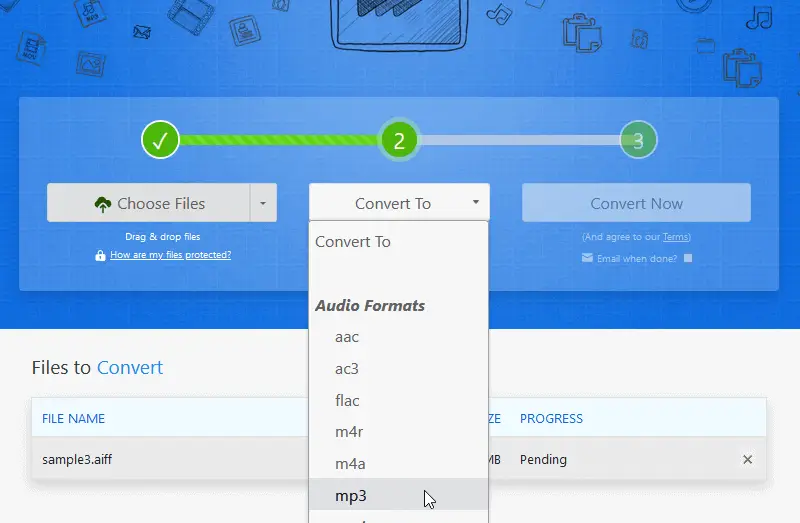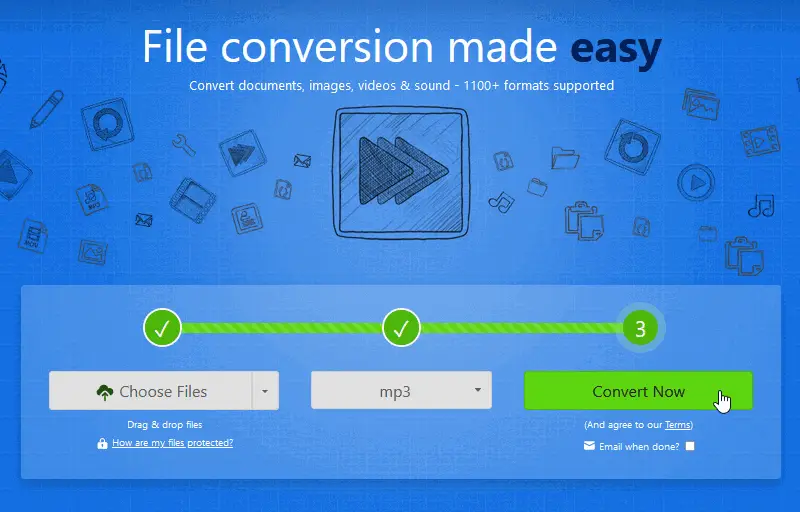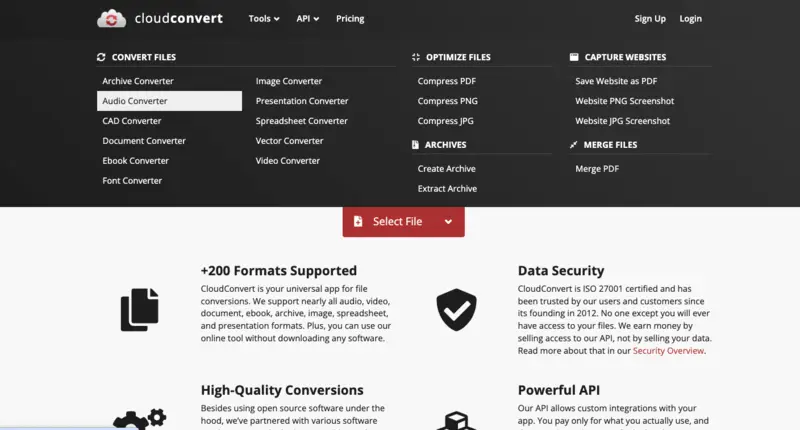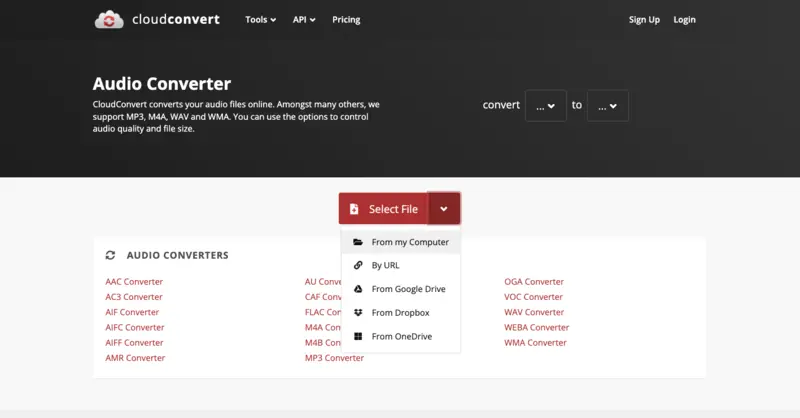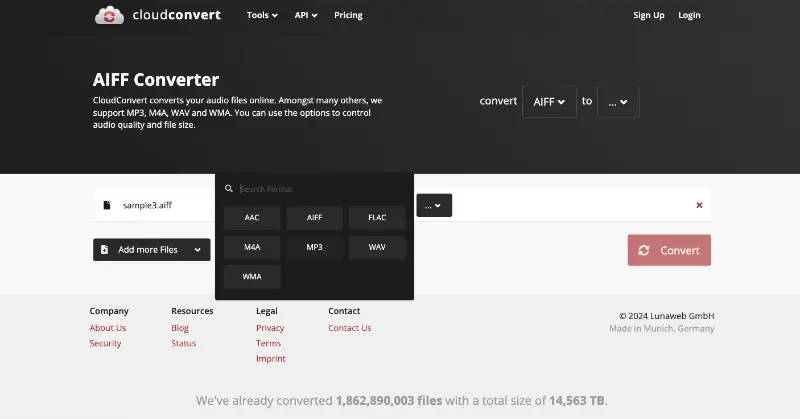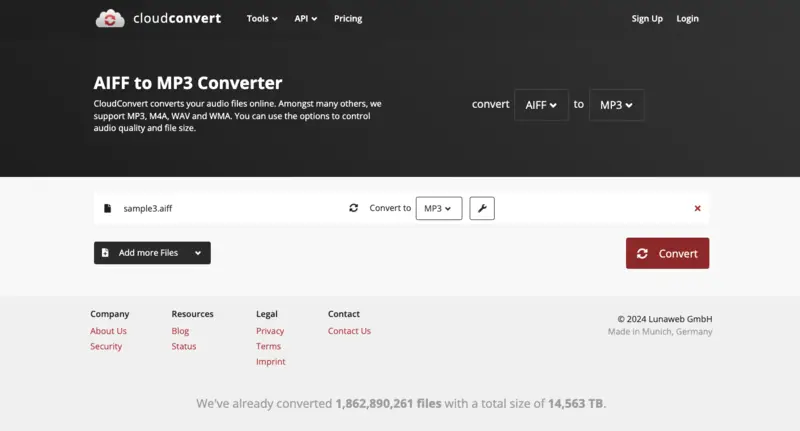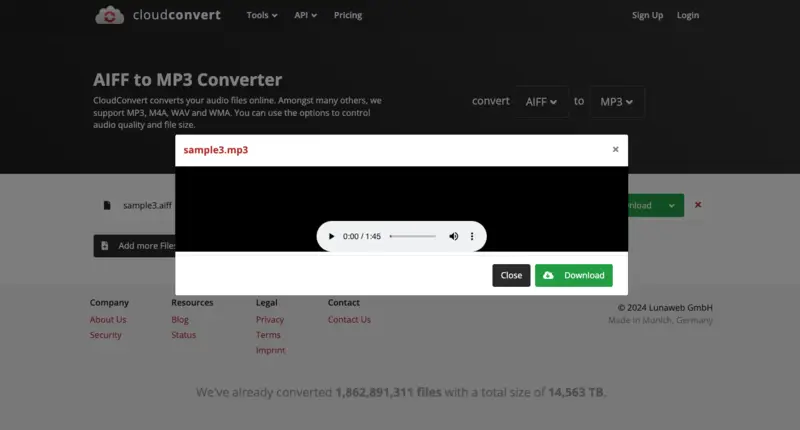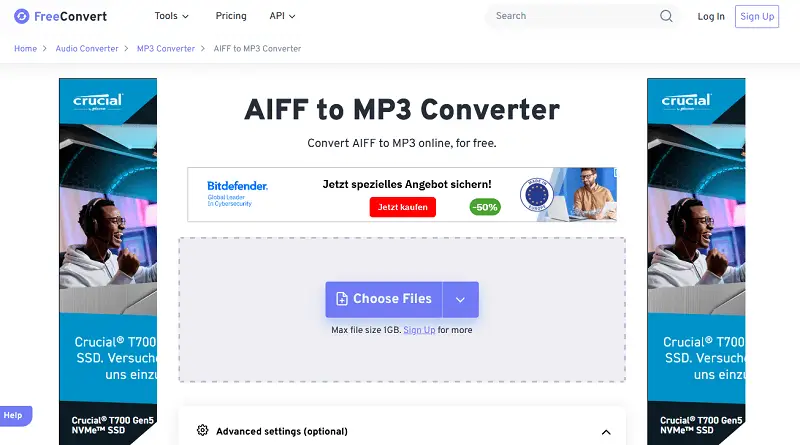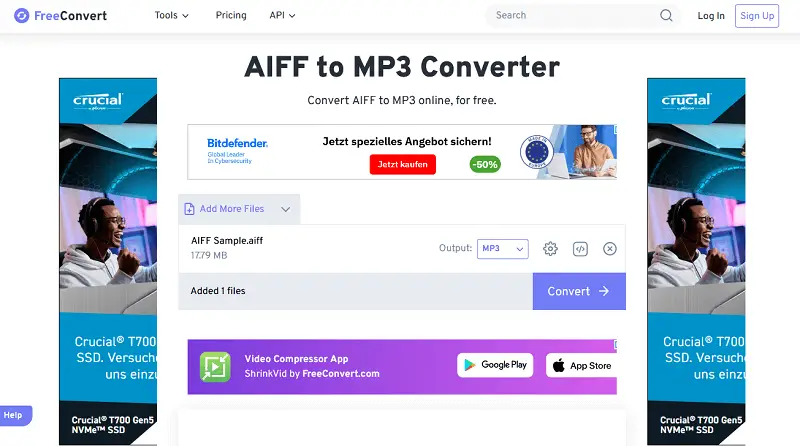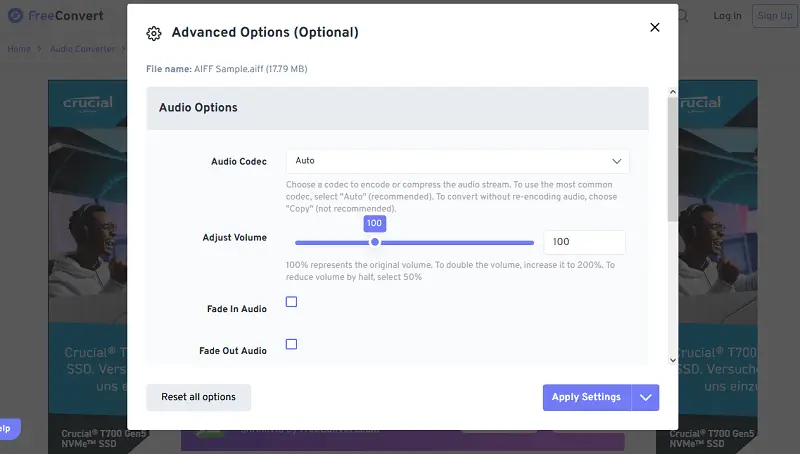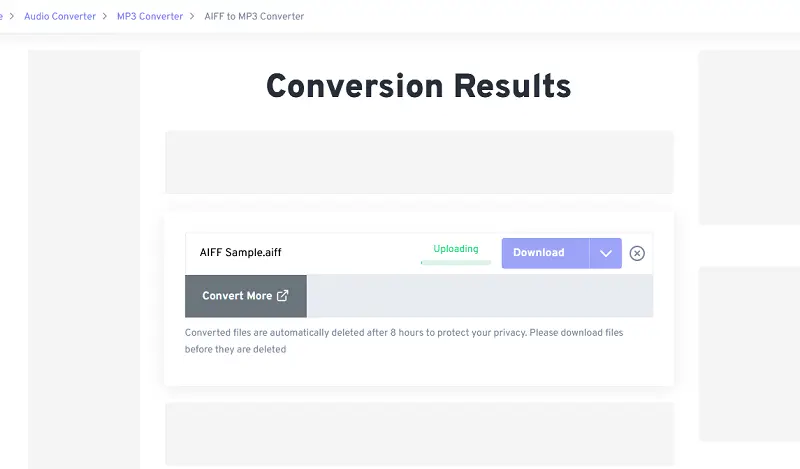Как конвертировать AIFF в MP3
Формат AIFF был разработан компанией Apple, тогда как MP3 — один из самых распространённых аудиоформатов. Вы можете конвертировать аудио для того, чтобы воспроизводить файлы на любых устройствах, независимо от их типа.
Умение конвертировать AIFF в MP3 может оказаться полезным для тех, кто хочет получить доступ к своим аудиофайлам в разных форматах. В этой статье мы рассмотрим 6 способов изменить формат аудио на Windows и macOS.
Что такое AIFF?
AIFF (Audio Interchange File Format) — это формат файлов для хранения аудио на компьютере.
- Несжатый формат, сохраняющий звуковые данные в исходном качестве.
- Широко применяется в профессиональной сфере, включая музыкальное производство и озвучивание фильмов.
Обычно файлы AIFF можно узнать по расширениям ".aiff" или ".aif". Однако важно учитывать, что формат AIFF поддерживается не всеми аудиоплеерами и устройствами, поэтому иногда требуется его конвертация.
Навык конвертации AIFF в MP3 будет полезен всем, кто регулярно работает со звуком — от создания нового контента до удобной пересылки музыки и записей близким.
AIFF или MP3
AIFF и MP3 (MPEG-1 Audio Layer 3) — это два разных формата аудиофайлов, каждый из которых имеет свои сильные и слабые стороны.
| AIFF | MP3 |
|---|---|
| Несжатый формат. Сохраняет все звуковые данные без потерь. | Сжатый формат. Часть звуковых данных удаляется при сжатии. |
| Требует больше места для хранения. | Занимает меньше места и быстрее загружается или передаётся. |
| Подходит для высококачественного звука. | Уменьшает качество звука. |
AIFF и MP3 имеют разные свойства и подойдут для различных целей. Чтобы преобразовать файлы из одного формата в другой, вы можете скачать бесплатный конвертер файлов для Windows или macOS.
VLC Media Player
VLC Media Player — это медиаплеер с открытым исходным кодом, который также может использоваться в качестве аудиоконвертера. Преобразование файла из формата AIFF в MP3 помогает уменьшить размер аудио, что упрощает его хранение и обмен.
Как конвертировать аудио в VLC
- Откройте приложение на вашем компьютере и выберите пункт «Медиа».
- В открывшемся меню выберите «Конвертировать/Сохранить».
- В новом окне нажмите кнопку «Добавить» и выберите файл AIFF.
- Нажмите кнопку «Конвертировать/Сохранить».
- В следующем окне в разделе «Профиль» выберите «MP3» в качестве формата вывода.
- Укажите имя для преобразованного файла и нажмите «Обзор», чтобы выбрать папку для его сохранения.
- Наконец, нажмите «Старт», чтобы начать процесс конвертации.
iTunes
Перевод аудиофайлов из формата AIFF в MP3 с помощью iTunes — это простая процедура, не требующая специальных навыков или дорогих конвертеров. Вот пошаговое руководство:
Как изменить формат аудио в iTunes на Маке
- Откройте Apple Music.
- В меню выберите «Музыка», затем «Настройки».
- Перейдите на вкладку «Файлы» и нажмите «Настройки импорта».
- В разделе «Импортировать с помощью» выберите формат «MP3».
- Нажмите «ОК». Затем удерживайте клавишу Option на клавиатуре и выберите «Файл» > «Конвертировать...» > «Создать версию MP3».
- Выберите песни, которые хотите конвертировать.
Как поменять формат аудио в iTunes на Windows
- Запустите iTunes для Windows.
- В верхнем меню выберите «Правка» > «Настройки».
- Перейдите на вкладку «Основные» и нажмите «Настройки импорта».
- В поле «Импортировать с помощью» выберите формат MP3.
- Нажмите «ОК». Удерживайте клавишу Shift на клавиатуре и выберите путь: «Файл» > «Конвертировать...» > «Создать версию MP3».
- Выберите треки, которые нужно конвертировать, и дождитесь завершения обработки.
Следуя этим шагам, вы сможете легко конвертировать аудиофайлы AIFF в MP3 с помощью iTunes на Mac или Windows.
Zamzar
Zamzar — это бесплатный веб-сервис для конвертации файлов, который позволяет легко переключать аудио между различными форматами, в том числе и AIFF в MP3.
Как конвертировать аудио онлайн на сайте Zamzar
- Откройте сайт онлайн аудио конвертера Zamzar.
- Нажмите кнопку «Выбрать файлы» и загрузите аудиофайл AIFF для конвертации.
- В меню под заголовком «Конвертировать в» выберите «MP3».
- Нажмите «Конвертировать» и дождитесь завершения обработки.
- Скачайте преобразованный файл MP3.
Следуя этим простым шагам, вы сможете быстро и удобно конвертировать аудиофайлы в нужный формат с помощью Zamzar.
CloudConvert
CloudConvert — это онлайн конвертер файлов, который позволяет изменять форматы видео, документов, изображений и аудиофайлов.
Как использовать CloudConvert для преобразования AIFF в MP3
- Перейдите на главную страницу сайта.
- В меню «Инструменты» выберите «Аудиоконвертер».
- Нажмите кнопку «Выбрать файл» и загрузите ваш аудиофайл AIFF в конвертер.
- В списке «Конвертировать в» выберите «MP3» как формат выходного файла.
- Нажмите «Конвертировать» и дождитесь, пока рядом с вашим файлом не появится кнопка «Скачать».
Следуя этим простым шагам, вы сможете легко и быстро конвертировать файлы AIFF в MP3 с помощью CloudConvert.
FreeConvert
FreeConvert — это веб-платформа, предлагающая широкий спектр инструментов для онлайн конвертации файлов. Пользователи могут преобразовывать различные форматы, включая PDF в Word, JPG в PNG, MP4 в GIF, WAV в MP3 и AIFF в MP3.
Как использовать FreeConvert для конвертации файлов AIFF в MP3
- Перейдите на страницу онлайн конвертера аудио.
- Нажмите кнопку «Выбрать файлы» и загрузите ваш файл AIFF.
- В качестве формата выходного файла выберите «MP3».
- Если необходимо, нажмите на значок шестеренки, чтобы отрегулировать параметры конвертации.
- Нажмите «Конвертировать», чтобы начать процесс. После завершения вы сможете загрузить ваш MP3 файл.
Следуя этим шагам, вы сможете быстро и удобно конвертировать файлы AIFF в MP3 с помощью FreeConvert.
Convertio
Convertio - это универсальный онлайн конвертер, позволяющий легко преобразовывать файлы между различными форматами без использования специализированного программного обеспечения. Он поддерживает широкий спектр расширений.
Как превратить AIFF в MP3 с помощью Convertio
- Откройте браузер и перейдите на домашнюю страницу Convertio.
- Найдите инструмент «AIFF в MP3».
- Нажмите красную кнопку «Выбрать файлы». Загрузите AIFF с вашего устройства, Google Drive или Dropbox.
- Нажмите на значок настроек (символ шестеренки), если вы хотите настроить кодек, битрейт, канал, частоту и громкость.
- Нажмите «Конвертировать», чтобы начать процесс.
- Нажмите «Загрузить», чтобы сохранить полученный файл.
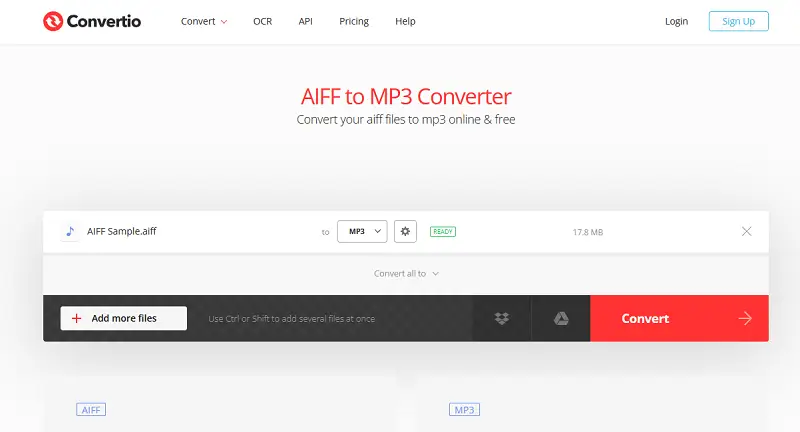
Как конвертировать AIFF в MP3: часто задаваемые вопросы
- Изменит ли конвертация AIFF битрейт файла?
- Да, при преобразовании AIFF в формат MP3 битрейт файла изменится. Обычно пользователи могут настроить этот параметр перед началом конвертации.
- Какие настройки лучше всего использовать для оптимальной конвертации в MP3?
- Для достижения оптимального качества при конвертации в MP3 аудио формат рекомендуется выбрать более высокий битрейт (например, 256 кбит/с), установить постоянный битрейт (CBR) для большей стабильности и использовать стандартную частоту дискретизации 44,1 кГц.
- Существуют ли риски при конвертации AIFF в MP3?
- Нет, если вы используете надежный конвертер аудиофайлов или онлайy приложение, риски минимальны. Тем не менее, всегда рекомендуется делать резервные копии оригинальных файлов перед конвертацией.
- Уменьшает ли переход с AIFF на MP3 качество звука?
- Да, конвертация из AIFF в MP3 приводит к потере данных из-за сжатия. В большинстве случаев это может быть не заметно, если исходный файл AIFF не был сильно сжат или низкого качества.
- В какие другие аудиоформаты можно преобразовать AIFF?
- AIFF можно конвертировать в множество других аудиоформатов, таких как WAV, FLAC, OGG, AAC и M4A/M4R (для устройств Apple).
- Какой аудиоплеер лучше всего подходит для воспроизведения AIFF?
- Лучший плеер для воспроизведения AIFF зависит от ваших предпочтений и используемой платформы. Популярные варианты включают VLC Media Player, iTunes и Foobar2000, все из которых поддерживают воспроизведение AIFF на различных устройствах.
Конвертация AIFF в MP3: заключение
В заключение, преобразование файлов AIFF в MP3 — это простой и удобный процесс, особенно если у вас есть качественный аудиоконвертер. Выбирайте инструменты, которые обеспечивают высокое качество звука и совместимы с обоими форматами.
Обратите внимание на возможность одновременной обработки нескольких файлов, что позволит сэкономить время и силы. Кроме того, важно правильно настроить битрейт и частоту дискретизации ваших аудиофайлов, чтобы обеспечить оптимальное воспроизведение на любых устройствах.
Следуя этим рекомендациям, вы легко преобразуете файлы AIFF в MP3. Это не только сделает вашу музыкальную библиотеку более доступной, но и откроет новые возможности для обмена любимыми мелодиями с друзьями и близкими.